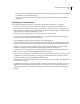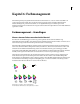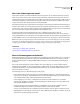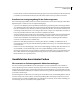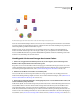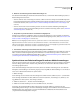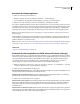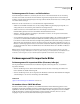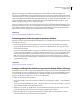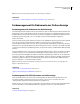Operation Manual
149
VERWENDEN VON PHOTOSHOP CS4
Farbmanagement
Einrichten des Farbmanagements
1 Führen Sie einen der folgenden Schritte aus:
• (Illustrator, InDesign, Photoshop) Wählen Sie „Bearbeiten“ > „Farbeinstellungen“.
• (Acrobat) Wählen Sie im Dialogfeld „Grundeinstellungen“ die Kategorie „Farbmanagement“.
2 Wählen Sie eine Farbeinstellung aus dem Menü „Einstellungen“ und klicken Sie auf „OK“.
Die von Ihnen gewählte Einstellung bestimmt, welche Arbeitsfarbräume von der Anwendung verwendet werden, was
beim Öffnen und Importieren von Dateien mit eingebetteten Profilen geschieht und wie das Farbmanagementsystem
Farben konvertiert. Zum Anzeigen einer Einstellungsbeschreibung wählen Sie die Einstellung aus und halten den
Mauszeiger über den Namen der Einstellung. Die Beschreibung wird am unteren Rand des Dialogfelds angezeigt.
Hinweis: Acrobat-Farbeinstellungen sind eine Untergruppe der in InDesign, Illustrator und Photoshop verwendeten
Farbeinstellungen.
Unter Umständen, beispielsweise wenn der Dienstleister ein benutzerdefiniertes Ausgabeprofil bereitstellt, müssen
bestimmte Optionen im Dialogfeld „Farbeinstellungen“ angepasst werden. Diese Anpassung sollte jedoch nur von
erfahrenen Benutzern vorgenommen werden.
Hinweis: Wenn Sie mehr als eine Adobe-Anwendung einsetzen, sollten Sie die Farbeinstellungen für alle Anwendungen
synchronisieren. (Siehe „Synchronisieren von Farbeinstellungen für mehrere Adobe-Anwendungen“ auf Seite 148.)
Siehe auch
„Anpassen von Farbeinstellungen“ auf Seite 164
Ändern des Erscheinungsbildes von CMYK-Schwarz (Illustrator, InDesign)
Reines CMYK-Schwarz (K=100) erscheint pechschwarz (tiefschwarz), wenn es am Bildschirm betrachtet, auf einem
nicht mit PostScript kompatiblen Desktop-Drucker gedruckt oder in ein RGB-Dateiformat exportiert wird. Wenn Sie
den Unterschied zwischen reinem Schwarz und Tiefschwarz sehen möchten, den gewerbliche Druckmaschinen
reproduzieren, können Sie die Voreinstellungen unter „Schwarzdarstellung“ (InDesign) bzw. „Aussehen von
Schwarz“ (Illustrator) ändern. Dadurch werden die Farbwerte in Dokumenten nicht verändert.
1 Wählen Sie „Bearbeiten“ (Windows) bzw. „[Name der Anwendung]“ (Mac OS) > „Voreinstellungen“ > „Aussehen
von Schwarz“ (Illustrator) bzw. „Schwarzdarstellung“ (InDesign).
2 Wählen Sie unter „Am Bildschirm“ eine Option aus:
Alle Schwarztöne korrekt anzeigen Zeigt reines CMYK-Schwarz als dunkelgrau an. Bei dieser Einstellung können Sie
den Unterschied zwischen reinem Schwarz und Tiefschwarz sehen.
Alle Schwarztöne als Tiefschwarz anzeigen Zeigt reines CMYK-Schwarz als Tiefschwarz (RGB=000) an. Bei dieser
Einstellung sehen reines Schwarz und Tiefschwarz am Bildschirm gleich aus.
3 Wählen Sie bei „Drucken/Exportieren“ eine Option:
Alle Schwarztöne genau ausgeben Beim Drucken auf nicht mit PostScript kompatiblen Desktop-Druckern und beim
Exportieren in RGB-Dateiformate wird reines CMYK-Schwarz unter Verwendung der im Dokument enthaltenen
Farbnummern ausgegeben. Bei dieser Einstellung können Sie den Unterschied zwischen reinem Schwarz und
Tiefschwarz sehen.
Alle Schwarztöne als Tiefschwarz ausgeben Beim Drucken auf nicht mit PostScript kompatiblen Desktop-Druckern
und beim Exportieren in RGB-Dateiformate wird reines CMYK-Schwarz als Tiefschwarz (RGB=000) ausgegeben. Bei
dieser Einstellung sehen reines Schwarz und Tiefschwarz gleich aus.